Статьи о редактировании
Как использовать карты и фоны в iMovie для Mac
Автор: Михаил Владимирович • 2025-10-23 21:13:37 • Проверенные решения
Улучшение ваших проектов становится проще с помощью карт и фонов, доступных в iMovie. Эта статья покажет вам пошаговый процесс доступа к инструментам и добавления профессионального внешнего вида к вашим домашним фильмам. Но сначала давайте сделаем краткий обзор того, что представляет собой iMovie.
iMovie для Mac поможет вам наслаждаться домашними фильмами, добавляя больше удовольствия к развлечениям. С помощью iMovie легче просматривать фильмы, делиться любимыми видео и создавать улучшенные трейлеры в голливудском стиле высокой четкости. Клипы организованы в одном месте, что делает их более удобными для просмотра, готовыми к редактированию и захватывающими для просмотра.
- Часть 1. Добавление фона в iMovie на Mac
- Часть 2. Добавить цветной фон в iMovie
- Часть 3. Лучшие сайты для загрузки фонов iMovie
Часть 1. Добавление фона в iMovie на Mac
Как добавить картинку в качестве imovie Bbackground
1.Для добавления фона или карт по вашему желанию создайте новый проект или откройте существующий. Это можно сделать, нажав большую кнопку Плюс в левом верхнем углу приложения. Существует два варианта; вы можете создать либо фильм, либо трейлер. Перейдите к созданию фильма и выберите пункт нет темы в меню тема. После завершения этого процесса вам будет предоставлена возможность сохранения проекта в любые события, уже существующие в вашей библиотеке. Независимо от того, что вы выберете, вы можете легко добавлять клипы, сохраненные в любом месте вашей библиотеки.
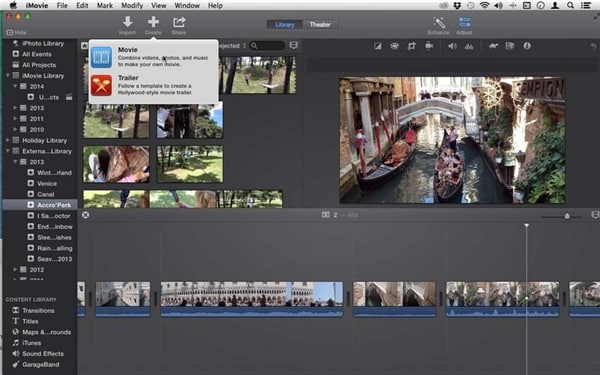
2. Нажмите на нужный клип в событии, чтобы получить знак плюс. Добавьте четыре секунды клипа к проекту, нажав на знак плюс. Знак плюс работает как начальная рамка выбора. Вместо этого вы также можете щелкнуть и перетащить, чтобы выбрать конкретную сумму. Измените размер выделенного элемента, перетащив его края, прежде чем нажать на кнопку Плюс.
После того как вы успешно добавили несколько клипов в проект, дайте им название. Вы можете выбрать фон, но заголовки по умолчанию вставляются в существующий клип.
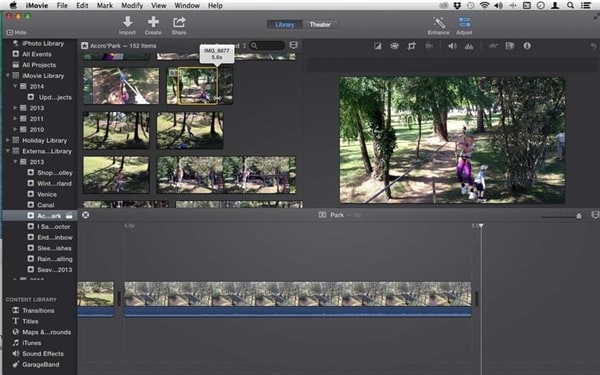
3. В левом нижнем углу интерфейса выберите пункт карты и фон. Он будет переключать выбранные вами клипы событий с различными статическими и анимированными фонами, а также картами мира. Вы можете найти анимированный фон в первых четырех приведенных списках. Чтобы проверить, как выглядит фоновое движение, наведите курсор справа налево или слева направо. Вы можете либо дважды щелкнуть выбранный файл, чтобы добавить его, либо просто перетащить его в любое место, которое вы хотите разместить.
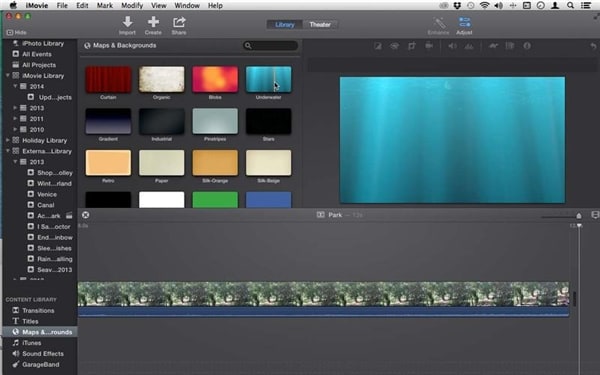
4. В меню заголовок, доступном в боковой панели, вы можете выбрать заголовок, который был описан ранее. Использование фонов-хороший способ получить заголовок, не путаясь в выбранных вами клипах. Это большой беспорядок, когда кадры появляются с названием и отвлекают взгляд. Иногда, когда кадры состоят из лиц, на пути встает название. Для этого, если у вас нет пейзажных снимков, которые вы могли бы покрыть заголовком, эти фоны предлагают отличную альтернативу. После завершения этого шага вернитесь к разделу карта и фон.
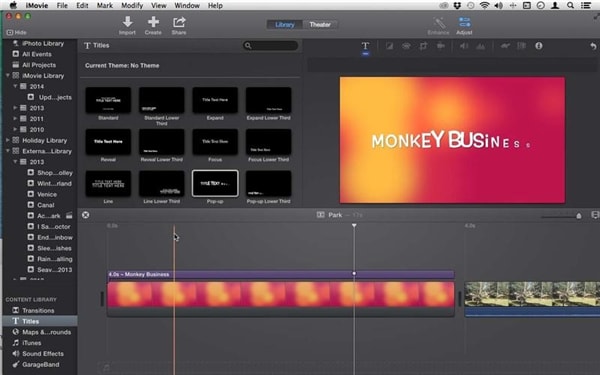
Часть 2. Добавить цветной фон в iMovie
1. Чтобы добавить цвет к фону в iMovie, создайте цветные клипы, которые будут использоваться в качестве переключателя в фоновом режиме для подписей или заголовков. Добавление цвета на заднем плане должно сделать его более художественным и прекрасным. Вы также можете заменить черные цветовые промежутки между двумя клипами.
2. Если между двумя клипами на временной шкале существует пустое пространство, iMovie может легко создать клип черного цвета для заполнения этого пространства. Это заметно в режиме просмотра клипа. Если вы хотите заменить черный цвет другим, дважды щелкните клип черного цвета, чтобы открыть информацию о клипе. Нажмите на поле цвет, чтобы выбрать другой цвет и нажмите на кнопку “Установить”.
Вы можете найти множество сплошных цветов и движущихся фонов и добавить простую цветовую рамку в существующий проект.
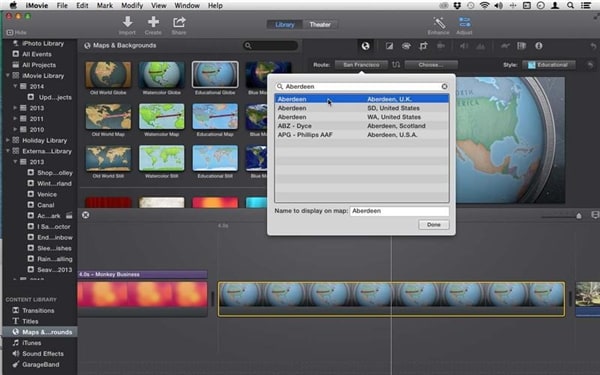
Часть 3. Лучшие сайты для загрузки фонов iMovie
1. MotionBackgroundsforFree
Этот сайт полностью бесплатен, и вы можете скачать циклические фоны, чтобы сделать свой собственный фантастический домашний фильм. Самое лучшее в этом сайте - это то, что там нет никаких сборов, неограниченное количество бесплатных вещей и фонов движения. Вы также можете получить лучшие шаблоны,которые гарантированно обеспечат максимальный опыт создания фильма.
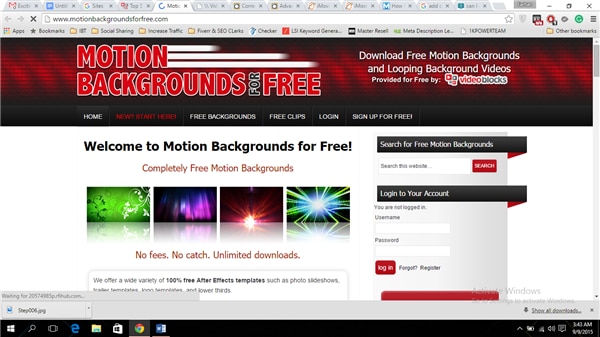
2. StockFootageForFree
Этот сайт предлагает некоторые из лучших фонов высокой четкости все бесплатно. Это простой в загрузке и отличный сайт для бесплатного источника. Если вы ищете бесплатные вещи, то нет ничего сравнимого с этим сайтом. Вы можете найти различные категории, такие как пляжи и вода, природа и животные, транспорт, спорт, праздники и сезонные, а также люди.
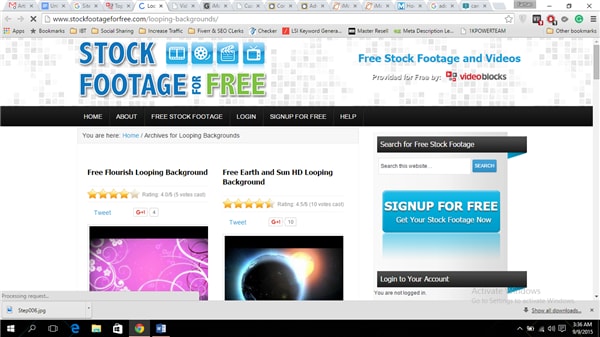
3. worshipbackgroundforfree
Легко ориентироваться на этом сайте для бесплатного зацикливания фонов. Существует огромная коллекция фонов для вашего домашнего кинопроекта. сайт включает в себя особенно религиозные вещи, но есть еще много чего посмотреть и открыть для себя. Регистрация совершенно бесплатна. Нет никаких ограничений на количество загрузок пользователем..
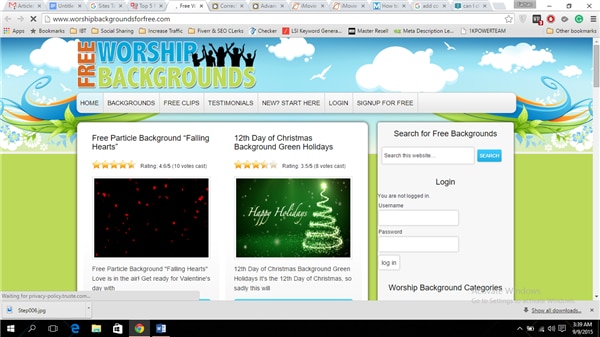
4. Videoediv
Этот веб-сайт предлагает некоторые из самых высоких определений и высококачественных фонов из остальной части вышеописанного. Там нет необходимости проходить через какие-либо суеты заполнения длинных форм, чтобы получить себе регистрацию. Вы можете либо дать свой адрес электронной почты для регистрации, либо использовать учетную запись Facebook, чтобы зарегистрироваться. После того, как вы зарегистрировались, вы можете скачать столько клипов, сколько вам нравится, не платя ни копейки. Всегда есть что-то новое и пикантное для загрузки, потому что сайт обновляется ежедневно.
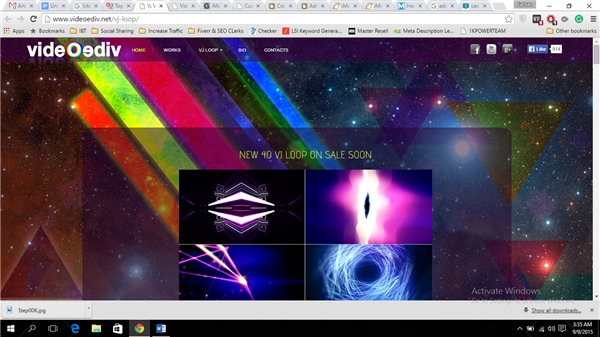
5. ChurchMediaDesign
Этот сайт потрясающий и впечатляющий, который поставляется с бесплатными предложениями. Контент, доступный на этом сайте, является высококачественным и очень профессиональным. Есть много текстур, тем и цветов на выбор. Как следует из названия, она вполне религиозна, но дело в том, что она не ограничивается только религиозным содержанием. Есть много бесплатных закольцованных фонов и вещей, чтобы улучшить опыт проекта iMovie. Материал доступен в высоком разрешении, и вы не пожалеете о посещении этого сайта. Этот сайт просто потрясающий.
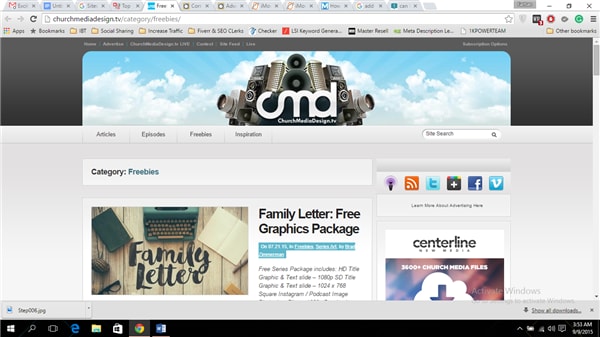
 Wondershare UniConverter - лучший видео и аудио конвертер Mac/Windows
Wondershare UniConverter - лучший видео и аудио конвертер Mac/Windows

- Конвертируйте видео и аудио файлы в более чем 1000 форматов, включая MP4, AVI, WMV, FLV, MKV и другие.
- Скачивайте видео с более чем 10 000 веб-сайтов и конвертируйте в любой формат, который вы хотите.
- Редактируйте видео - и аудиофайлы с помощью обрезки, резки, слияния, разделения и т. д.
- Скорость преобразования в 30 раз выше, чем у обычных конвертеров с высоким качеством вывода.
- Записывайте видео на DVD или Blu-ray диск с помощью бесплатных шаблонов меню DVD.
- Передача видео с компьютера на iPhone, iPad и другие устройства напрямую и наоборот.
- Универсальный набор инструментов: добавление метаданных видео, GIF maker, cast video to TV, video compressor и screen recorder.
- Поддерживаемые ОС: Windows 10/8/7 / XP / Vista, macOS 11 Big Sur, 10.15 (Catalina), 10.14, 10.13, 10.12, 10.11, 10.10, 10.9, 10.8, 10.7, 10.6.



Михаил Владимирович
Главный редактор